Win11图标变成白色刷新后会变回来?Win11图标变成白色怎么恢复方法
更新日期:2023-11-08 02:15:41
来源:转载
手机扫码继续观看

近期win11用户们在使用电脑的过程中发现自己桌面的图标全部都变成了白色的文件,那么这是怎么回事?其实方法很简单的,用户们可以新建文本文档然后输入以下的内容来进行操作就可以了。下面就让本站来为用户们来仔细的介绍一下win11图标变成白色怎么恢复方法吧。 ![]()
番茄花园 Ghost win11 纯净版永久激活 V2023 [电脑系统]
大小:4.84 GB 类别:番茄花园 立即下载win11图标变成白色怎么恢复方法
1、右键点击桌面空白处,在打开的菜单项中,选择新建文本文档;
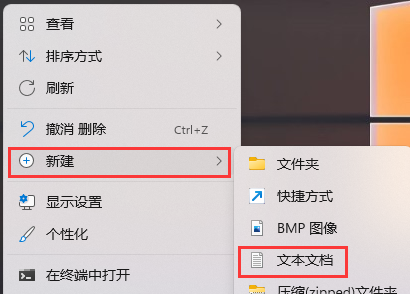
2、新建文本文档窗口,输入以下内容:
@echo off
taskkill /f /im explorer.exe
CD /d %userprofile%\AppData\Local
DEL IconCache.db /a
start explorer.exe
cho 执行完成
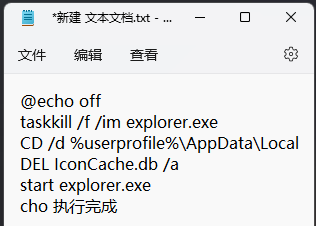
3、内容输入完成后,点击新建文本文档右上角的关闭,然后在弹出的窗口中,点击保存;
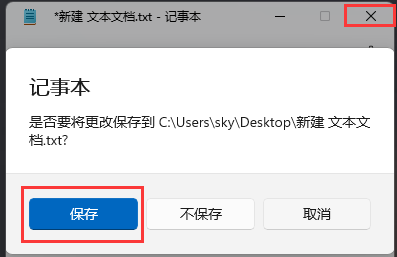
4、点击该文本文档,按 F2 键,可以快速重命名,将文件格式改为.bat,再按回车确定;

5、最后,右键点击该文件,在打开的菜单项中,选择以管理员身份运行。
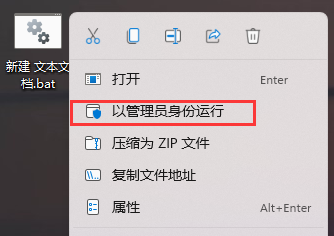
该文章是否有帮助到您?
常见问题
- monterey12.1正式版无法检测更新详情0次
- zui13更新计划详细介绍0次
- 优麒麟u盘安装详细教程0次
- 优麒麟和银河麒麟区别详细介绍0次
- monterey屏幕镜像使用教程0次
- monterey关闭sip教程0次
- 优麒麟操作系统详细评测0次
- monterey支持多设备互动吗详情0次
- 优麒麟中文设置教程0次
- monterey和bigsur区别详细介绍0次
系统下载排行
周
月
其他人正在下载
更多
安卓下载
更多
手机上观看
![]() 扫码手机上观看
扫码手机上观看
下一个:
U盘重装视频











